विज्ञापन
यह आपके सभी स्मार्ट घरेलू उपकरणों के शीर्ष पर बने रहने के लिए एक चुनौती हो सकती है। सैकड़ों प्रतिस्पर्धी ब्रांडों, उद्योग मानकों और निर्माता ऐप्स के साथ, सब कुछ प्रबंधित करना पूर्णकालिक नौकरी के समान है।
हालाँकि, यदि आप उत्पादों के Google पारिस्थितिकी तंत्र में निवेशित हैं, तो कुछ अच्छी खबरें हैं: आप अपने सभी उत्पादों और सेटिंग्स को नियंत्रित करने के लिए एक ऐप का उपयोग कर सकते हैं। और भी बेहतर? यह बहुत सारे गैर-Google उत्पादों के साथ भी काम करेगा।
ऐप Google होम है। से भ्रमित नहीं होना है एक ही नाम का वक्ता Google होम रिव्यूGoogle होम एक व्यक्तिगत सहायक स्मार्ट स्पीकर है, और एक कंपनी से आता है जो शाब्दिक रूप से सब कुछ जानता है। $ 130 Google डिवाइस सवालों के जवाब देता है, आपके स्मार्ट घर को नियंत्रित करता है, और संगीत बजाता है। क्या आपको एक खरीदना चाहिए? अधिक पढ़ें और Google सहायक, Google होम ऐप को Google कास्ट कहा जाता था।
लेकिन वास्तव में Google होम ऐप किसके साथ एकीकृत करता है? यह क्या सुविधाएँ प्रदान करता है? और क्या यह वास्तव में एक आकार-फिट-सभी समाधान है जिसका आप इंतजार कर रहे हैं? पता लगाने के लिए पढ़ते रहे।
किन उपकरणों और सेवाओं का समर्थन किया जाता है?
Google होम ऐप किसी भी डिवाइस, ऐप या सेवा के साथ काम करता है जो Google होम स्मार्ट स्पीकर के साथ भी एकीकृत होता है।
यह एक लंबी सूची है, लेकिन सेवाओं और उत्पादों को मोटे तौर पर तीन वर्गों में विभाजित किया जा सकता है: ऑडियो, वीडियो और स्मार्ट होम।
- ऑडियो - यूट्यूब म्यूजिक, गूगल प्ले म्यूजिक, स्पॉटिफाई, ट्यूनइंड रेडियो, पेंडोरा, डीजर।
- वीडियो - YouTube, Netflix, Hulu, Google Play Movies, Google Chromecast।
- स्मार्ट होम डिवाइसेस - गूगल होम स्पीकर, नेस्ट, फिलिप्स ह्यू, सैमसंग स्मार्टथिंग्स, हनीवेल, बेल्किन वेमो, टीपी-लिंक, आईएफटीटीटी। (इन पर बाद में और अधिक।)
आप एंड्रॉइड और आईओएस दोनों पर ऐप का उपयोग कर सकते हैं। आइए देखें कि ऐप का उपयोग कैसे करें।
डाउनलोड — Android के लिए Google होम ऐप
डाउनलोड — IOS के लिए Google होम ऐप
टैब्स
जब आप Google होम ऐप लोड करते हैं, तो आपको स्क्रीन के शीर्ष पर तीन टैब दिखाई देंगे। वो हैं घड़ी, बात सुनो, तथा डिस्कवर. टैब का उपयोग मुख्य रूप से आपके घर के चारों ओर सामग्री डालने के लिए किया जाता है।
घड़ी
घड़ी टैब आपको उन ऐप्स पर किसी भी वीडियो सामग्री को खोजने की अनुमति देता है जो आपने अपने डिवाइस पर पहले से इंस्टॉल किए हैं।
विंडो के शीर्ष के साथ, आपको संगत ऐप्स के लिंक दिखाई देंगे। नीचे स्क्रॉल करें, और आप देखेंगे लोकप्रिय टीवी शो अपने काम के लिए नेटफ्लिक्स डाउनलोड करने के लिए 12 टीवी शोनेटफ्लिक्स अब आपको ऑफ़लाइन देखने के लिए सामग्री डाउनलोड करने देता है, लेकिन वास्तव में कौन से टीवी शो डाउनलोड करने लायक हैं? हमने किसी भी लम्बाई के आवागमन के लिए 12 टीवी शो को सही पाया है। अधिक पढ़ें और फिल्में आप सीधे अपने Chromecast, Android TV, या Chromecast- सक्षम स्मार्ट टीवी पर स्ट्रीम कर सकते हैं। केवल उस शो / मूवी को टैप करें जिसे आप चाहते हैं, और यह स्वचालित रूप से खेलना शुरू कर देगा। आपको व्यक्तिगत सेवा के ऐप पर नेविगेट करने की आवश्यकता नहीं है।
पृष्ठ के निचले भाग में, आपको एक दिखाई देगा ब्राउज़ संपर्क। इसे क्लिक करें, और आप Google वीडियो का समर्थन करने वाली अन्य वीडियो सेवाएँ पा सकेंगे।
बात सुनो
बात सुनो टैब उसी तरह से कार्य करता है जैसे घड़ी टैब। आप उन ऐप्स के लिंक देखेंगे जिन्हें आपने पहले ही इंस्टॉल किया है, जो सुझाव दिए गए हैं, और अधिक संगत ऐप्स खोजने का एक तरीका है।
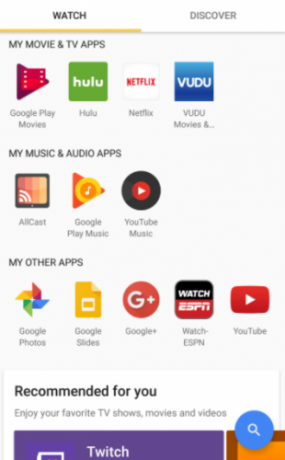
सुनने और देखने दोनों के निचले दाएं कोने में एक खोज आइकन है। यह एक सार्वभौमिक खोज सुविधा है, जो आपको ऐप्स के बीच बिना रुके अपनी सभी कनेक्टेड सेवाओं को तुरंत ब्राउज़ करने देती है। यह मुख्यधारा पर बहुत अच्छा काम करता है नेटफ्लिक्स जैसे ऐप नेटफ्लिक्स से नफरत करने वालों के लिए 10 आला स्ट्रीमिंग सेवाएंमुख्यधारा की स्ट्रीमिंग सेवाएं मुख्यधारा की सामग्री ले जाती हैं। यदि आप कुछ कम पारंपरिक देखना चाहते हैं तो आप क्या कर सकते हैं? बेहतर है कि आप इन वैकल्पिक स्ट्रीमिंग सेवाओं की जाँच करें जो आला सामग्री से भरी हुई हैं। अधिक पढ़ें , लेकिन यह नेटवर्क-विशिष्ट ऐप्स के लिए कम विश्वसनीय है।
डिस्कवर
डिस्कवर यदि आपके पास अपने सेट अप के भाग के रूप में Google होम स्मार्ट स्पीकर है तो टैब वास्तव में केवल उपयोगी है। यदि आप ऐसा करते हैं, तो यह Google नाओ की तरह कार्य करता है: आप एक देखेंगे प्रासंगिक कार्ड की सूची Google नाओ कार्ड क्या हैं? 3 युक्तियाँ आपको आरंभ करने के लिएGoogle नाओ के पास कार्डों से भरा यह भयानक फीड है, जिसके बारे में आप नहीं जानते होंगे, लेकिन आपको चाहिए। अधिक पढ़ें (जैसे यातायात की जानकारी या नवीनतम समाचार)।
यह भी है कि आपको अपने उत्पादों से संबंधित ऑफ़र और अन्य सौदे कहां मिलेंगे। उदाहरण के लिए, शायद आपको Google Play मूवीज़ के माध्यम से मूवी किराये पर छूट की पेशकश की जाएगी या Google के कुछ भौतिक हार्डवेयर के लिए विशेष प्रचार देखें।
ध्यान दें: आप सभी टैब नहीं देख सकते हैं। यह निर्भर करता है कि आपके नेटवर्क पर कौन से डिवाइस हैं। पुष्टि के लिए नीचे दी गई छवि देखें कि आप किन टैब की उम्मीद कर सकते हैं।
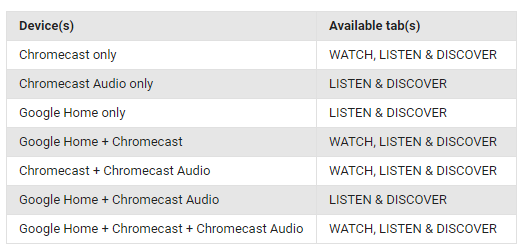
गूगल होम
यदि आप इसे Google होम स्मार्ट स्पीकर (और एक्सटेंशन, Google सहायक) से कनेक्ट करते हैं, तो ऐप वास्तव में चमकने लगता है। यह स्पीकर से संबंधित हर चीज के लिए एक सुझाव स्क्रीन और डैशबोर्ड के रूप में कार्य करता है।
स्पीकर स्वयं कई विशेषताओं को प्रस्तुत करता है:
- अनुस्मारक प्राप्त करें।
- ट्रैफ़िक अलर्ट प्राप्त करें और जानकारी प्राप्त करें।
- प्राप्त करना मौसम की भविष्यवाणी या पूर्वानुमान अपने घर को स्वचालित करने के लिए मौसम के पूर्वानुमान का उपयोग कैसे करेंबहुत से लोग सोचते हैं कि "स्मार्ट होम" स्वचालन केवल गीक्स के लिए है जिनके घर के आसपास गैजेट्स का ढेर है, लेकिन कुछ स्वचालन चालें हैं जो आप सेंसर के भार के बिना कर सकते हैं। अधिक पढ़ें .
- स्थानीय व्यावसायिक जानकारी प्राप्त करें।
- अपने कैलेंडर ईवेंट देखें (सुनें)।
- यात्राओं की योजना बनाएं और उड़ानों का प्रबंधन करें।
- खरीदारी सूची बनाएं किराने की खरीदारी करने जा रहे हैं? शीर्ष 5 Android खरीदारी सूची ऐप्सआप व्यवस्थित रहने में मदद करने के लिए इन भयानक किराने की खरीदारी सूची ऐप्स देखें! अधिक पढ़ें .
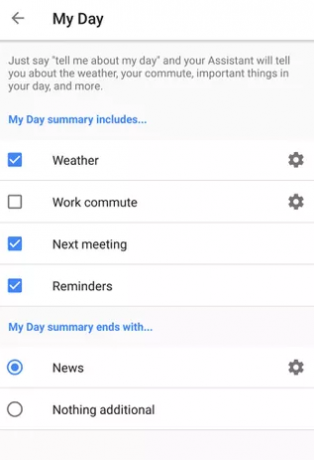
इन सुविधाओं को सेट करने और प्रबंधित करने के लिए, सिर पर जाएँ मेनू> अधिक सेटिंग्स> मेरा दिन. आपको प्रत्येक उपलब्ध सुविधा के लिए चेकबॉक्स की एक सूची दिखाई देगी। उन लोगों पर टिक करें जिन्हें आप अपने ऐप और स्पीकर के साथ सिंक्रनाइज़ करना चाहते हैं।
तृतीय-पक्ष डिवाइस कनेक्ट करना
Google होम ऐप आपके घर के अन्य स्मार्ट उपकरणों के लिए भी एक उपयोगी केंद्र है।
समर्थित तृतीय-पक्ष डिवाइस को तीन उप-श्रेणियों में विभाजित किया जा सकता है: स्मार्ट लाइट, स्मार्ट थर्मोस्टेट अपने घर के लिए सबसे अच्छा स्मार्ट थर्मोस्टेट ढूँढनाअपने घर के लिए एक अच्छा स्मार्ट थर्मोस्टेट खोज रहे हैं? ध्यान रखें कि कुछ दूसरों की तुलना में अधिक चालाक हैं! एक नज़र डालें - इन विकल्पों में से एक आपका समाधान हो सकता है! अधिक पढ़ें , और स्मार्ट प्लग।
यहाँ प्रत्येक श्रेणी के लिए समर्थित निर्माता हैं:
- दीपक - फिलिप्स ह्यू, स्मार्टथिंग्स, विंक, टीपी-लिंक, एलआईएफएक्स, ओसराम, लोव्स आइरिस, लुट्रॉन कैसटा, एम्बरलाइट, आईडेविस, यूनिवर्सल डिवाइसेज, मोबिक्विक।
- ऊष्मातापी - नेस्ट, स्मार्टथिंग्स, हनीवेल, विंक।
- प्लग - स्मार्टथिंग्स, विंक, बेल्किन वेमो, टीपी-लिंक, बेस्ट बाय इंसिग्निया, लोयस आइरिस, लुट्रॉन कैसटा, आईहोम, लेविटन, आर्टिक क्लाउड, आईडिविसेज, नुब्राइट, यूनिवर्सल डिवाइसेज, मोबिक्विक।
सभी उपकरणों के लिए, आपको निर्माता-प्रदत्त एप्लिकेशन और पोर्टल्स का उपयोग करके प्रारंभिक सेट-अप करने की आवश्यकता है। जब आप सत्यापित कर लें कि वे सभी सही ढंग से काम कर रहे हैं, तो आप उन्हें केवल Google होम ऐप से जोड़ सकते हैं।
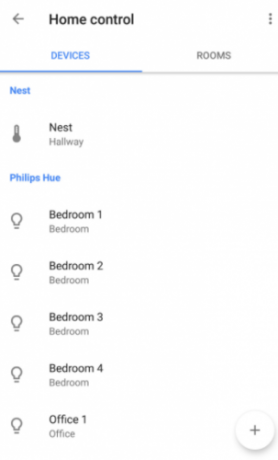
डिवाइस को ऐप से लिंक करने के लिए, पर जाएं मेनू> होम कंट्रोल> डिवाइस और टैप करें + आइकन। उस निर्माता का नाम चुनें, जिसके उत्पाद आप कनेक्ट करना चाहते हैं, फिर ऑन-स्क्रीन निर्देशों का पालन करें।
आप प्रत्येक डिवाइस को एक विशिष्ट कमरे में असाइन कर सकते हैं, इसे एक नए कमरे में रख सकते हैं, या इसे एक उपनाम दे सकते हैं। एक बार जब आप सब कुछ कनेक्ट कर लेते हैं, तो आप अपने स्मार्ट स्पीकर का उपयोग करके या अपने मोबाइल डिवाइस पर Google सहायक के साथ वॉयस कमांड जारी कर सकते हैं।
IFTTT का उपयोग करना
यदि आपकी पसंदीदा कार्रवाई में पहले से मौजूद वॉयस कमांड नहीं है, तो आप कर सकते हैं IFTTT का उपयोग करके अपना खुद का बनाएँ स्मार्ट होम ऑटोमेशन के लिए सर्वश्रेष्ठ IFTTT व्यंजनों में से 10अपने स्मार्ट घर के लिए सही IFTTT व्यंजनों आप समय, प्रयास और ऊर्जा बचा सकते हैं। आरंभ करने के लिए यहां हमारे दस पसंदीदा हैं। अधिक पढ़ें . आदेश Google होम ऐप का हिस्सा नहीं हैं, लेकिन वे एक ही प्रक्रिया का हिस्सा हैं और संक्षिप्त रूप से ध्यान देने योग्य हैं।
IFTTT ऐप डाउनलोड करें (एंड्रॉयड या आईओएस), Google सहायक की खोज करें, और क्लिक करें जुडिये.
इसके बाद, अपना उपयोगकर्ता नाम टैप करें और जाएं न्यू एप्लेट> यह और Google सहायक की खोज करें। अपना चुने उत्प्रेरक और अपना वाक्यांश कहने के लिए तीन तरीकों से प्रवेश करें। अंत में, पर जाएं न्यू एप्लेट> यह और अपना चुनें कार्य सेवा। आपको अपना नया एप्लेट मिलेगा मेरे सेब IFTTT होम स्क्रीन के शीर्ष पर मेनू।
यह प्रारंभिक दिन है
Google होम ऐप निर्विवाद रूप से बेहद शक्तिशाली है। यदि आपके पास घर में बहुत सारे समर्थित उपकरण हैं, तो यह एक महत्वपूर्ण ऐप है।
लेकिन यह भी उपयोग करने के लिए अपरिहार्य है। ऐसा लगता है कि Google इसमें बहुत अधिक रटना करने की कोशिश कर रहा है, जिसके परिणामस्वरूप इन-ऐप नेविगेशन भ्रमित और जटिल है। समस्या Google कास्ट में ऐप की जड़ों का लक्षण है। कास्टिंग सामग्री और स्मार्ट होम मैनेजमेंट कंटेंट को एक ही छतरी के नीचे रखना तर्कसंगत नहीं है।
काश, इसके शुरुआती दिन होते। Google Cast से Google होम में रीब्रांडिंग केवल 2016 के अंत में हुआ और ऐसा लगता है कि Google अभी भी आगे बढ़ने के लिए सबसे अच्छा तरीका है। समय बीतने के साथ इसमें सुधार होना निश्चित है
क्या आप Google होम ऐप का उपयोग करते हैं? इसके मजबूत बिंदु क्या हैं? यह कहां गिरता है? अपने विचार और राय हमें नीचे कमेंट में बताएं।
दान मेक्सिको में रहने वाला एक ब्रिटिश प्रवासी है। वह MUO की बहन-साइट, ब्लॉक डिकोड्ड के लिए प्रबंध संपादक हैं। विभिन्न समय में, वह MUO के लिए सामाजिक संपादक, रचनात्मक संपादक और वित्त संपादक रहे हैं। आप उसे हर साल लास वेगास में सीईएस में शो फ्लोर पर घूमते हुए पा सकते हैं (पीआर लोग, पहुंचते हैं!), और वह बहुत सारे पीछे-पीछे साइट करता है...